
विषय
- Microsoft फ्लाइट सिमुलेटर 2020 लैग, कम एफपीएस या हकलाने वाले मुद्दों का कारण क्या हो सकता है
- Microsoft उड़ान सिम्युलेटर 2020 के लिए न्यूनतम सिस्टम आवश्यकताएँ क्या हैं?
- Microsoft उड़ान सिम्युलेटर 2020 के लिए अनुशंसित सिस्टम आवश्यकताएँ क्या हैं?
- Microsoft उड़ान सिम्युलेटर 2020 अंतराल, कम एफपीएस या हकलाने वाले मुद्दों को कैसे ठीक करें
क्या आप Microsoft उड़ान सिम्युलेटर 2020 खेलते समय अंतराल, हकलाना या FPS ड्रॉप का अनुभव कर रहे हैं? यह हाल ही में बहुत सारे खिलाड़ियों की एक सामान्य शिकायत है, हालांकि हम मानते हैं कि सभी मामले खेल के कारण नहीं होते हैं।
इस समस्या निवारण मार्गदर्शिका में, हम आपको वे कारण बताएंगे कि क्यों यह गेम हकलाना या शिथिल हो सकता है और आपके विशेष मामले के कारणों को कैसे कम कर सकता है।
Microsoft फ्लाइट सिमुलेटर 2020 लैग, कम एफपीएस या हकलाने वाले मुद्दों का कारण क्या हो सकता है
कुछ संभावित कारण थे कि Microsoft उड़ान सिम्युलेटर 2020 कम एफपीएस से पिछड़ सकता है या पीड़ित हो सकता है। नीचे उनमें से प्रत्येक पर चर्चा करें।
यादृच्छिक गड़बड़।
Microsoft उड़ान सिम्युलेटर 2020 नेत्रहीन तेजस्वी खेल है, लेकिन यह बिल्कुल सही है। गेमिंग के लिए अनुकूलित कंप्यूटर पर भी, खेल कभी-कभी हकलाने या कम एफपीएस से पीड़ित हो सकता है।
Microsoft फ्लाइट सिम्युलेटर 2020 पर असीम यादृच्छिक अंतराल समय-समय पर हो सकता है क्योंकि असोबो, गेम का डेवलपर समस्याओं की संभावनाओं को कम करने और नए लोगों को ठीक करने के लिए वृद्धिशील पैच जारी करता है।
संसाधनों पर पीसी कम है।
Microsoft उड़ान सिम्युलेटर 2020 ग्राफिक्स-भारी गेम है, इसलिए आपको यह सुनिश्चित करने की आवश्यकता हो सकती है कि आप किसी भी उपलब्ध संसाधनों को आवंटित करते हैं जब यह चल रहा हो। इसका मतलब है कि Google Chrome ब्राउज़र (जो कि रैम-हॉग एप्लिकेशन भी है), या किसी भी अन्य एप्लिकेशन को बंद करना जिसकी आपको आवश्यकता नहीं है।
यदि आपके पास उच्च-अंत गेमिंग पीसी नहीं है, तो सुनिश्चित करें कि केवल Microsoft उड़ान सिम्युलेटर 2020 चल रहा है।
आउटडेटेड ग्राफिक्स कार्ड ड्राइवर।
यदि आपके कंप्यूटर के GPU में ड्राइवरों का पुराना संस्करण है, तो यह संभावित रूप से आपके गेमिंग अनुभव को प्रभावित कर सकता है। सुनिश्चित करें कि आप हर समय ड्राइवरों को अपडेट करते रहें।
धीमा या आंतरायिक कनेक्शन मुद्दे।
यदि आप इसे नहीं जानते हैं, तो Microsoft फ़्लाइट सिमुलेटर 2020 के लिए दुनिया के उन विचारों को लगातार प्रदर्शित करने के लिए तेज़ ब्रॉडबैंड कनेक्शन की आवश्यकता होती है, जिन्हें आप देख रहे हैं। गेम लगातार उन सर्वरों से बात कर रहा है, जिनमें उन मानचित्रों को डाउनलोड करने की आवश्यकता है।
यदि आपका इंटरनेट कनेक्शन धीमा है या यदि यह नियमित रूप से डिस्कनेक्ट हो रहा है, तो यह Microsoft सॉफ़्टवेयर सिम्युलेटर 2020 खेलते समय समस्याओं या हकलाने का परिणाम हो सकता है।
अज्ञात सॉफ़्टवेयर समस्याएँ।
तीसरे पक्ष के कार्यक्रम विंडोज या गेम के साथ हस्तक्षेप कर सकते हैं। यदि आपने देखा है कि Microsoft उड़ान सिम्युलेटर 2020 एक नया प्रोग्राम स्थापित करने के बाद पिछड़ रहा है, तो आपको यह देखने के लिए कि क्या समस्या को ठीक किया जाएगा, उस एप्लिकेशन को हटाने पर विचार करना चाहिए।
हार्डवेयर सीमाएँ।
Microsoft उड़ान सिम्युलेटर 2020 जैसे गेम उच्चतम सेटिंग्स में सबसे अच्छे हैं। यदि आपका कंप्यूटर पहले से ही कुछ साल पुराना है, तो इसके हार्डवेयर घटक सेटिंग में ग्राफिक्स को प्रस्तुत करने के लिए पर्याप्त मजबूत नहीं हो सकते हैं जो आप अभी उपयोग कर रहे हैं।
गेम की ग्राफिक्स सेटिंग्स को कम कॉन्फ़िगरेशन में सेट करने का प्रयास करें और देखें कि क्या कम एफपीएस, अंतराल या हकलाना को समाप्त कर देगा।
Microsoft उड़ान सिम्युलेटर 2020 के लिए न्यूनतम सिस्टम आवश्यकताएँ क्या हैं?
नीचे MFS2020 के लिए न्यूनतम सिस्टम आवश्यकताएँ हैं। ध्यान रखें कि यदि आपका पीसी इन स्पेक्स से मिलता है, तो इसका मतलब यह नहीं है कि आप गेम को इसकी उच्चतम सेटिंग्स में चलाने में सक्षम हो सकते हैं।
- 64-बिट प्रोसेसर और ऑपरेटिंग सिस्टम की आवश्यकता है
- ओएस: विंडोज 10
- प्रोसेसर: इंटेल i5-4460 | AMD Ryzen 3 1200
- मेमोरी: 8 जीबी रैम
- ग्राफिक्स: NVIDIA GTX 770 | AMD Radeon RX 570
- डायरेक्टएक्स: संस्करण 11
- स्टोरेज: 150 जीबी उपलब्ध स्थान
Microsoft उड़ान सिम्युलेटर 2020 के लिए अनुशंसित सिस्टम आवश्यकताएँ क्या हैं?
यदि आप इस खेल का आनंद इसकी पूरी सुंदरता में लेना चाहते हैं, तो आपको कम से कम (इन सेटअप की तुलना में अधिक शक्तिशाली पीसी बेहतर होगा) इन चश्मे का प्रयास करना चाहिए:
- 64-बिट प्रोसेसर और ऑपरेटिंग सिस्टम की आवश्यकता है
- ओएस: विंडोज 10
- प्रोसेसर: इंटेल i5-8400 | AMD Ryzen 5 1500X
- मेमोरी: 16 जीबी रैम
- ग्राफिक्स: NVIDIA GTX 970 | AMD Radeon RX 590
- डायरेक्टएक्स: संस्करण 11
- स्टोरेज: 150 जीबी उपलब्ध स्थान
Microsoft उड़ान सिम्युलेटर 2020 अंतराल, कम एफपीएस या हकलाने वाले मुद्दों को कैसे ठीक करें
यदि आप यह पता नहीं लगा सकते हैं कि आपका Microsoft फ्लाइट सिम्युलेटर 2020 गेम क्यों पिछड़ रहा है, तो ये संभव समस्या निवारण चरण हैं जिन्हें आप आज़मा सकते हैं:
- धैर्य रखें।
यहां तक कि अगर आपका पीसी गेमिंग के लिए अनुकूलित है और आपने वह सब कुछ जांच लिया है जो संभवतः अंतराल या कम एफपीएस का कारण बन सकता है, तब भी कई बार ऐसा होगा कि गेम केवल कुछ रोड़ा मारा जाएगा। मेरे मामले में, मुझे कभी-कभी अपरिमेय अंतराल या हकलाने के शीर्ष पर कभी-कभी दुर्घटनाग्रस्त होने का भी सामना करना पड़ा।
मुझे पता है कि मेरे कंप्यूटर या इंटरनेट कनेक्शन में कुछ भी गड़बड़ नहीं है, इसलिए यह इस खेल के साथ सबसे अधिक यादृच्छिक यादृच्छिक है। - Microsoft उड़ान सिम्युलेटर 2020 को पुनरारंभ करें।
कभी-कभी, किसी भी गेम में लैग को खत्म करने के लिए सभी को आवेदन को बंद करने और इसे वापस फायर करने के लिए मजबूर करना पड़ता है। यदि आपने अभी तक ऐसा नहीं किया है, तो सुनिश्चित करें कि आप अभी ऐसा करते हैं।
- अपने पीसी को रिबूट करें।
यदि आपका पीसी कुछ समय पहले ही चालू और चालू हो गया है, तो सब कुछ बंद करना सुनिश्चित करें, मशीन को 30 सेकंड के लिए बंद करें (इसे सामान्य रूप से बंद करके और पावर केबल को डिस्कनेक्ट करके), इसे फिर से शुरू करने से पहले।
एक बार जब कंप्यूटर पूरी तरह से रिबूट हो गया है, तो गेम शुरू करें और देखें कि क्या Microsoft फ्लाइट सिम्युलेटर 2020 लगातार जारी है।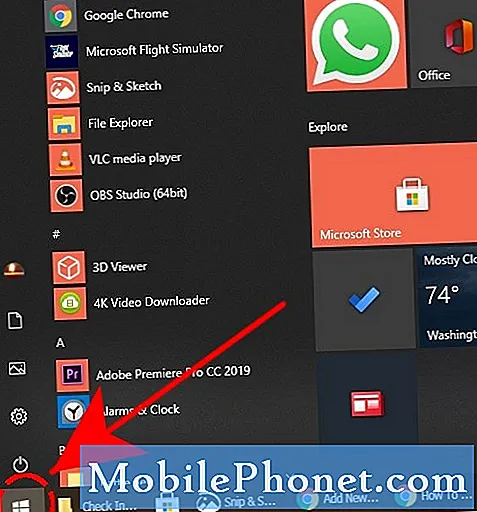
- ग्राफिक्स ड्राइवरों को अपडेट करें।
गेमिंग में बग रखने के सबसे सरल तरीकों में से एक यह सुनिश्चित करना है कि आप GPU ड्राइवरों का ध्यान रखें।
NVIDIA ने नए गेमों के लिए एक विशेष अपडेट जारी किया है जैसे कि Microsoft फ्लाइट सिम्युलेटर 2020, ए टोटल वॉर सागा: TROY, और टोनी हॉक के प्रो स्केटर 1 + 2। यदि आपके पास एक NVIDIA ग्राफिक्स कार्ड है, तो सुनिश्चित करें कि आप इस नए ड्राइवर संस्करण की जांच करते हैं।
एएमडी जीपीयू ड्राइवर अपडेट के लिए कैसे जांचें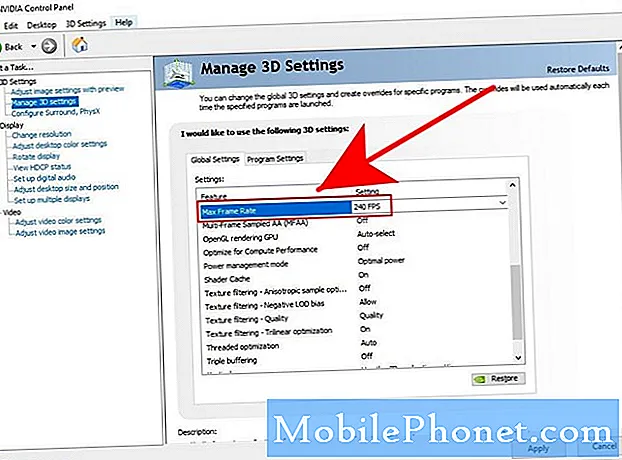
- सुनिश्चित करें कि कोई सक्रिय डाउनलोड नहीं है।
यदि आपका पीसी सक्रिय रूप से डाउनलोड हो रहा है जब आप खेल रहे हैं, तो यह खेल को प्रभावित कर सकता है और इसे हकलाने या खराब करने का कारण बन सकता है क्योंकि समय पर नक्शा डाउनलोड नहीं किया जा सकता है। टोरेंट एप्स की तरह बैकग्राउंड में डाउनलोड होने वाले किसी भी प्रोग्राम को बंद करना सुनिश्चित करें।
यह जांचने के लिए कि आपके पास धीमा इंटरनेट कनेक्शन है, गति परीक्षण चलाने का प्रयास करें। - इंटरनेट मुद्दों के लिए जाँच करें।
धीमी गति से डाउनलोड की तरह आंतरायिक कनेक्शन मुद्दा, Microsoft फ्लाइट सिम्युलेटर 2020 को प्रभावित कर सकता है और इसका कारण हो सकता है। एक अन्य डिवाइस जैसे स्मार्टफोन का उपयोग करके आंतरायिक कनेक्शन की समस्या के लिए जाँच करें। यदि आपका फोन इंटरनेट से डिस्कनेक्ट हो रहा है, तो आपको अपने वाईफाई या अपने स्थानीय नेटवर्क के साथ समस्या हो सकती है। Microsoft उड़ान सिम्युलेटर 2020 फिर से खेलने से पहले अपने इंटरनेट सेवा प्रदाता के साथ समस्या निवारण करना सुनिश्चित करें।

- निम्न ग्राफिक्स सेटिंग्स का उपयोग करें।
हर किसी के पास एक आदर्श गेमिंग पीसी नहीं हो सकता है अगर आपका खुद इस समय उतना शक्तिशाली नहीं है, तो कुछ ग्राफिक्स सेटिंग्स को ट्विक करने की कोशिश करें। यदि आप गेम की वीडियो सेटिंग्स को कम करने के बाद दुबारा नहीं होते हैं, तो इसका मतलब है कि आपके पास एक कमजोर कंप्यूटर है।
यदि आप उच्च सेटिंग में Microsoft उड़ान सिम्युलेटर 2020 खेलना चाहते हैं, तो इसे अपग्रेड करने पर विचार करें।
सुझाए गए रीडिंग:
- पतन के दोस्तों को कैसे आमंत्रित करें और जोड़ें | पीसी और PS4
- कैसे पीसी पर ड्यूटी Warzone दुर्घटनाग्रस्त मुद्दों की कॉल को ठीक करने के लिए | नया 2020!
- इंटेल जीपीयू ड्राइवर्स की जांच कैसे करें | नई और अद्यतन 2020!
- कैसे तय करें Microsoft उड़ान सिम्युलेटर 2020 डेस्कटॉप पर क्रैश
अधिक समस्या निवारण वीडियो और ट्यूटोरियल के लिए हमारे TheDroidGuy Youtube चैनल पर जाएं।

